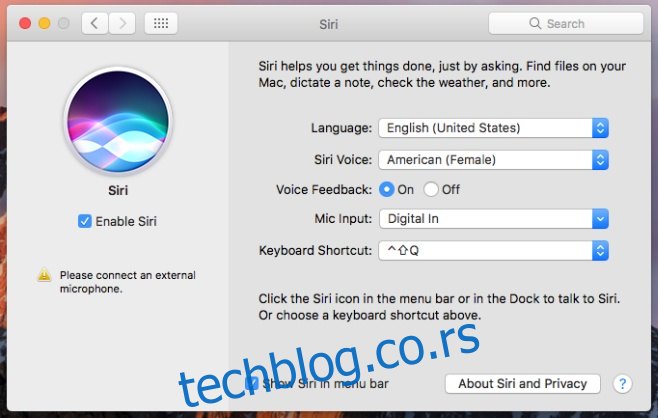Сири је интегрисана у мацОС Сиерра, али зачудо, гласовна команда „Хеј Сири“ није додата на радну површину. Корисници мацОС-а могу приступити Сири са иконе на траци менија или могу да користе пречицу на тастатури. Разлог зашто подршка „Хеј Сири“ није додата није сасвим јасан. Мацбоок дефинитивно има трајање батерије у поређењу са иПхоне уређајима. Ако ништа друго, ова функција је могла да буде моделирана након имплементације на иОС уређајима, односно радила би да је Мацбоок укључен у утичницу, а не другачије. Како ствари стоје, не постоји званична подршка за команду ‘Хеј Сири’. Међутим, постоји прилично згодан мали хак који можете да урадите да бисте свеједно функционисали. Ево како то функционише.
Корак 1: Промените пречицу на тастатури да бисте активирали Сири. Немојте користити ниједну од системских унапред подешених поставки. Уместо тога, поставите један од својих. Имамо кратак водич који вам показује како да то урадите. Не треба вам апликација треће стране да бисте променили пречицу.
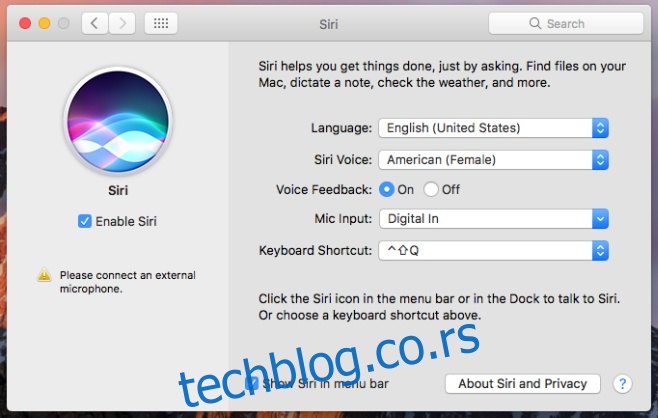
Корак 2: Активирајте диктирање. Отворите Систем Преференцес и идите на подешавања тастатуре. Видећете картицу за подешавања диктата. Укључите диктирање и означите опцију „Користи побољшани диктат“. Ово ће вероватно започети неопходно преузимање. Дозволите да се заврши.
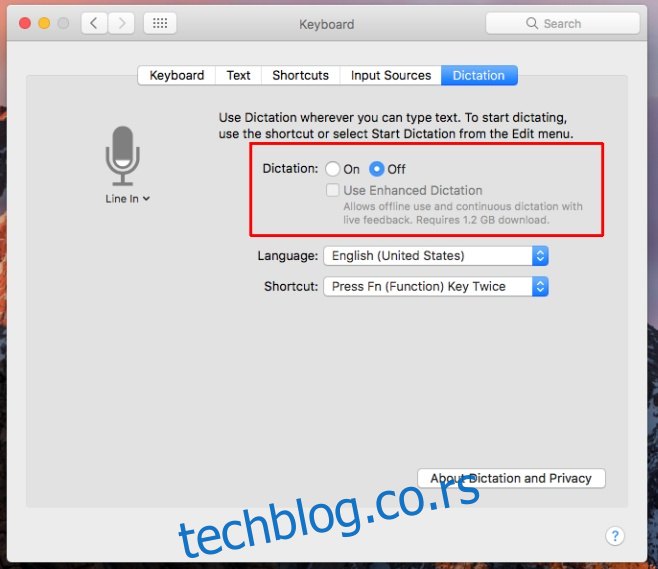
Корак 3: Промените фразу кључне речи за диктат. Идите на подешавања приступачности. У колони са леве стране, скролујте надоле до одељка „Интеракција“ и изаберите „Диктат“. Уверите се да је опција „Омогући фразу кључне речи за диктат“ означена. Замените подразумевану фразу „Рачунар“ са „Хеј“.
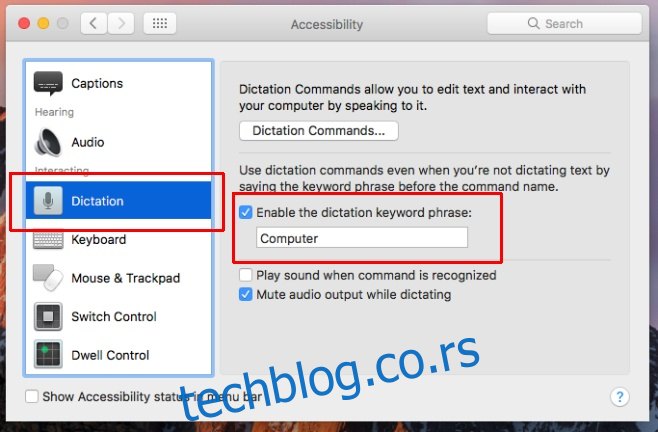
Корак 4: Направите команду за диктирање да бисте активирали Сири. На овом истом екрану кликните на дугме ‘Команде за диктат…’.
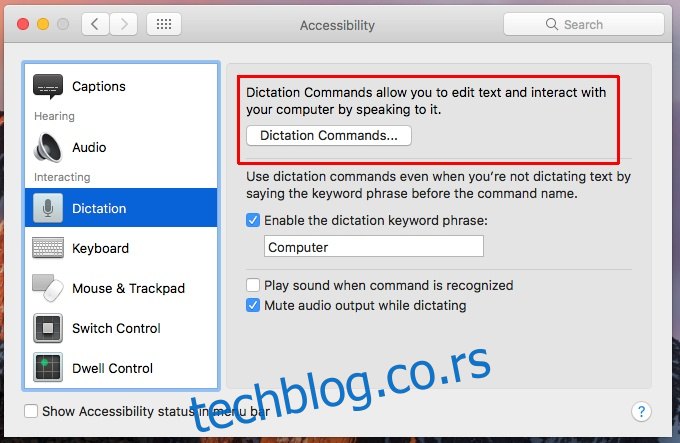
На преклопу који се појави омогућите опцију „Омогући напредне команде“.
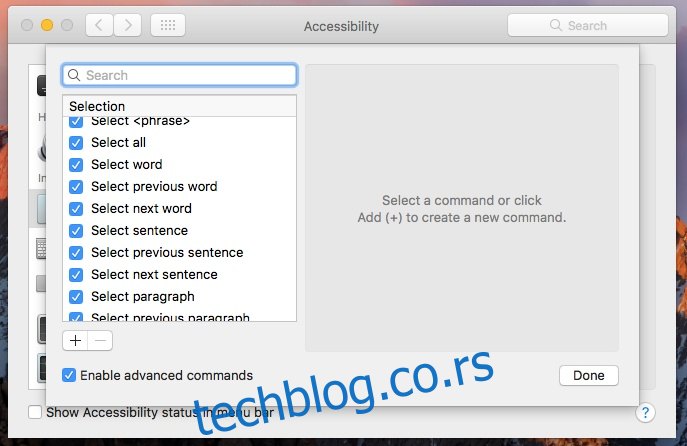
Затим кликните на дугме плус на дну листе команди да бисте додали Сири команду. Видећете следећа поља;
Када кажем
Док се користи
Перформ
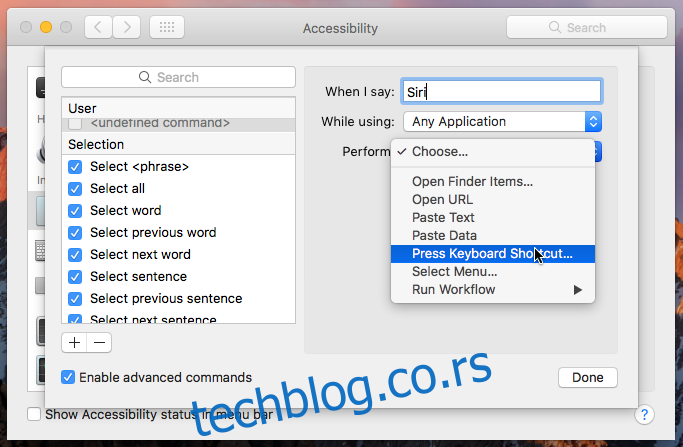
У пољу Када кажем упишите „Сири“. У пољу Док се користи изаберите „Било која апликација“, а у пољу Изврши изаберите „Притисните пречицу на тастатури“. Унесите прилагођену пречицу на тастатури коју сте подесили за Сири у кораку 1. Следеће је оно што би требало да имате на крају са пречицом у пољу „Изврши“ која одражава вашу сопствену прилагођену пречицу. Кликните на „Готово“,
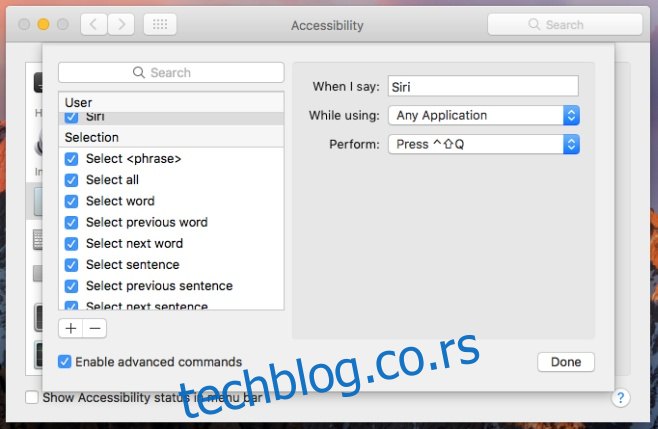
Сада можете да користите команду „Хеј Сири“ да активирате Сири на мацОС Сиерра.